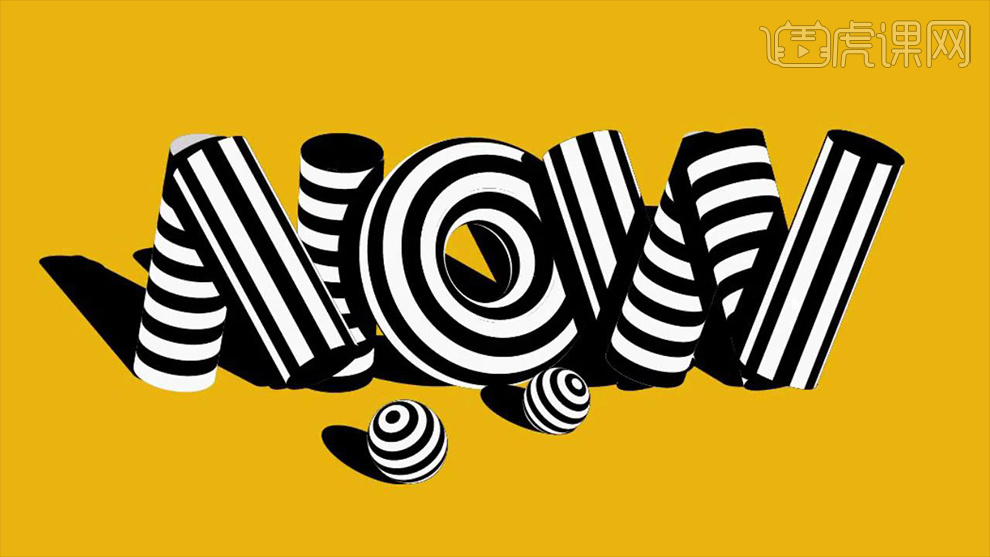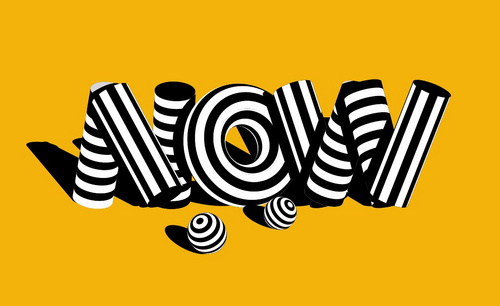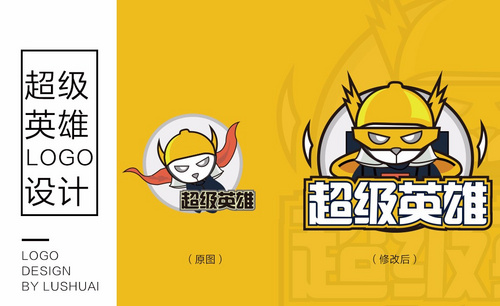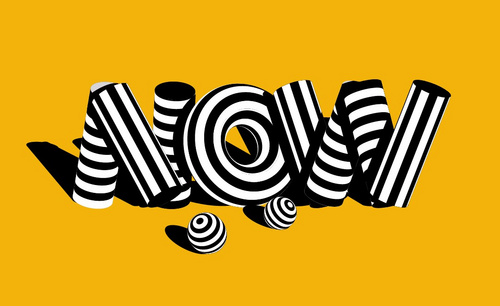用AI如何对创意英文NOW设计
发布时间:暂无
1.打开AI新建【白色】画布,使用【矩形工具】在画布外绘制矩形(大小【20*20px】,填充【黑色】,描边【无】)切换到【移动工具】按【回车】(水平【20】,垂直【0】)点击【复制】将其向右复制一个并将其颜色填充改为【白色】。
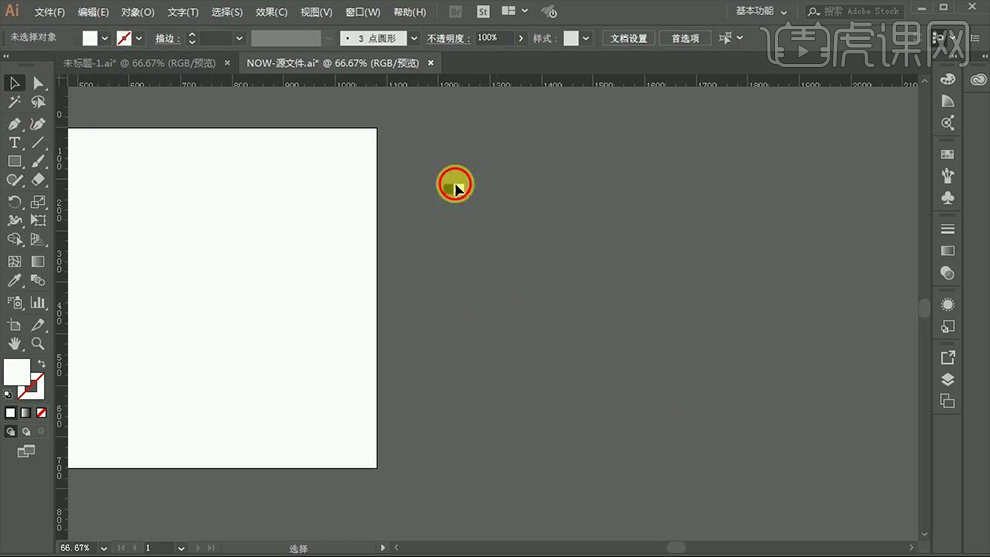
2.框选两个【矩形】用上面同样的方法向右水平复制移动【40px】,然后多次按【Ctrl+D】再次转换将其多复制几组,之后框选【矩形】右键将其编组。
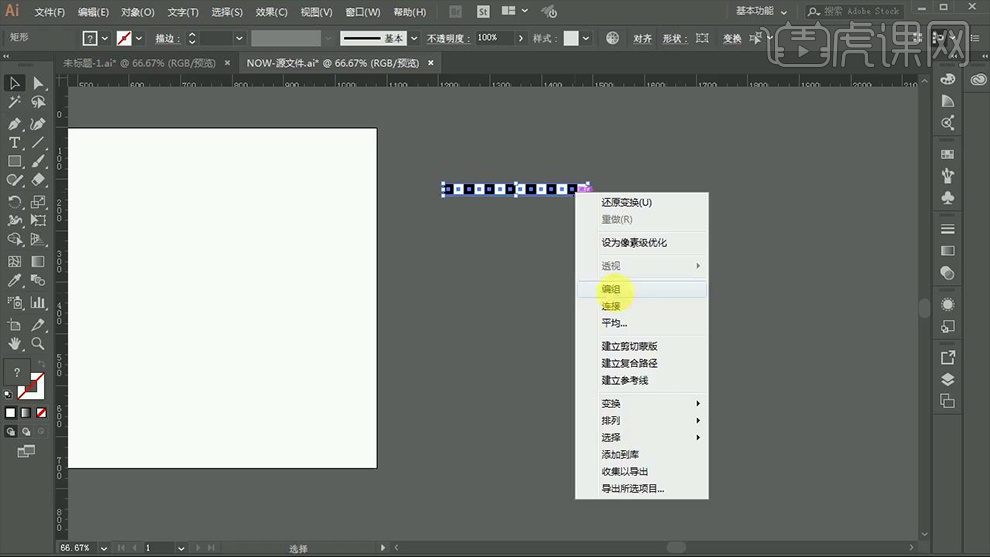
3.选中【矩形】按【Alt+鼠标】向下移动复制并旋转【90°】,打开【符号】面板分别将两个【矩形】拖入其中并分别命名【1】和【2】。
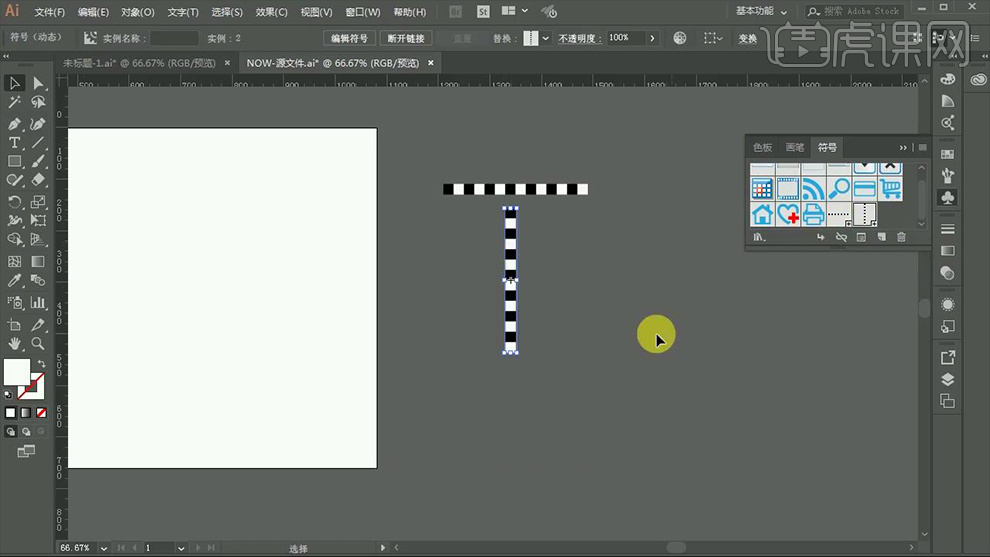
4.回到画板绘制【N】,使用【直线段工具】绘制一条竖线(颜色【无】,描边【灰色】,描边大小【32px】),点击【效果】-【3D】-【绕转】调整参数,调整后点击【贴图】将其符号改为绘制的【矩形】并点击【缩放以适合】,详细参数如图所示。
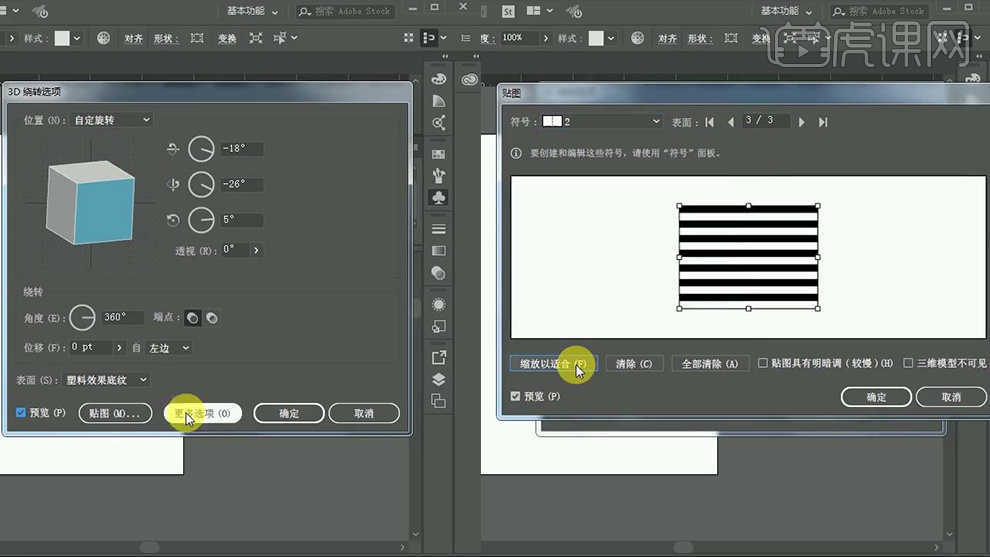
5.将绘制的圆柱向又拖动复制一个,然后打开【外观】面板选择【3D绕转(映射)】对图像进行适当的翻转并调整参数,详细参数如图所示。
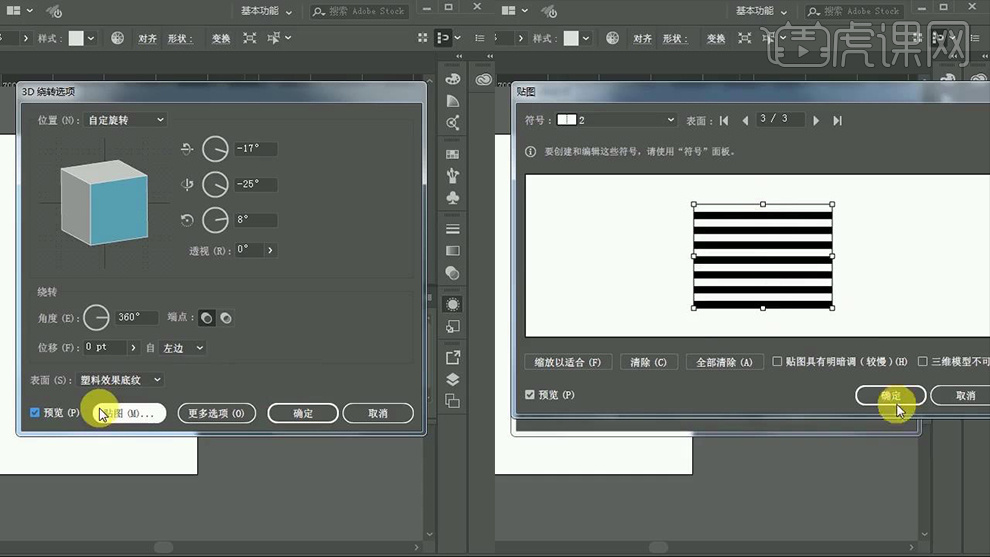
6.使用第五步同样的方法复制并调整【圆柱】并调整圆柱的排列顺序,详细参数图所示。
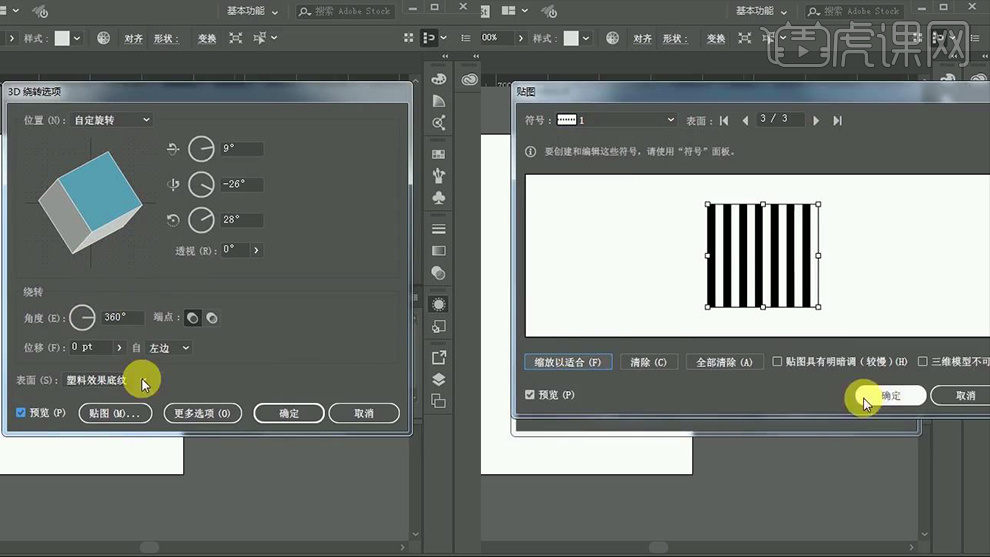
7.拉出【参考线】作为参考,以此方便接下来的图像制作。
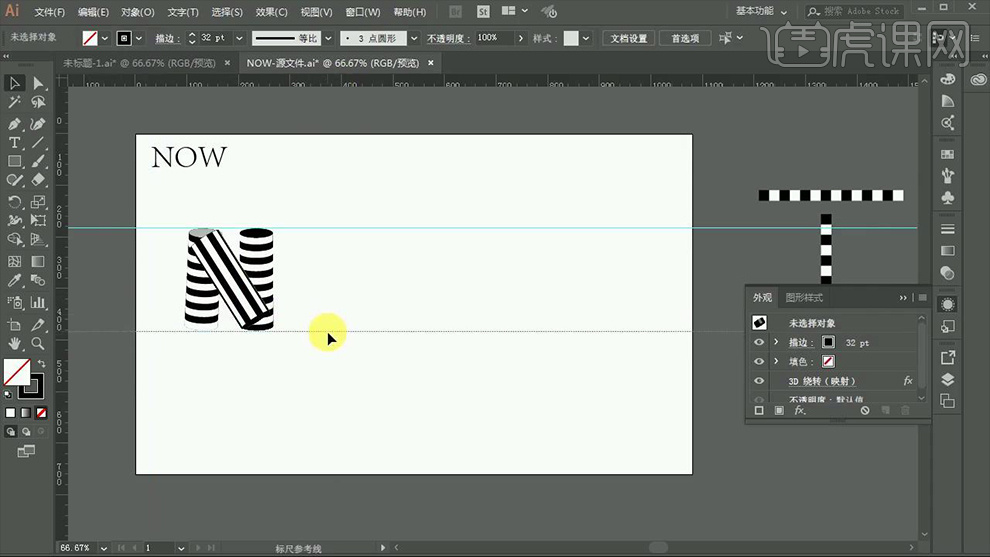
8.接下来绘制【O】,用【椭圆工具】绘制一个【正圆】(颜色【灰色】,描边【无】),然后进入【3D】的【绕转】调整其参数,详细参数如图所示。
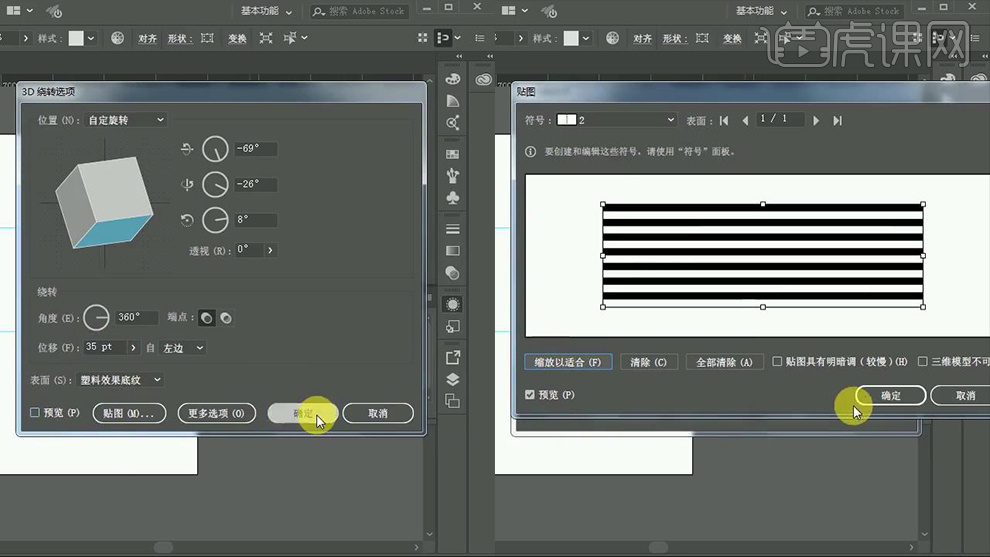
9.最后绘制【W】,将前面绘制的【矩形】移动复制四个并打开【3D】中的【绕转】调整其参数,期间适当的调整【贴图】,详细参数如图所示。
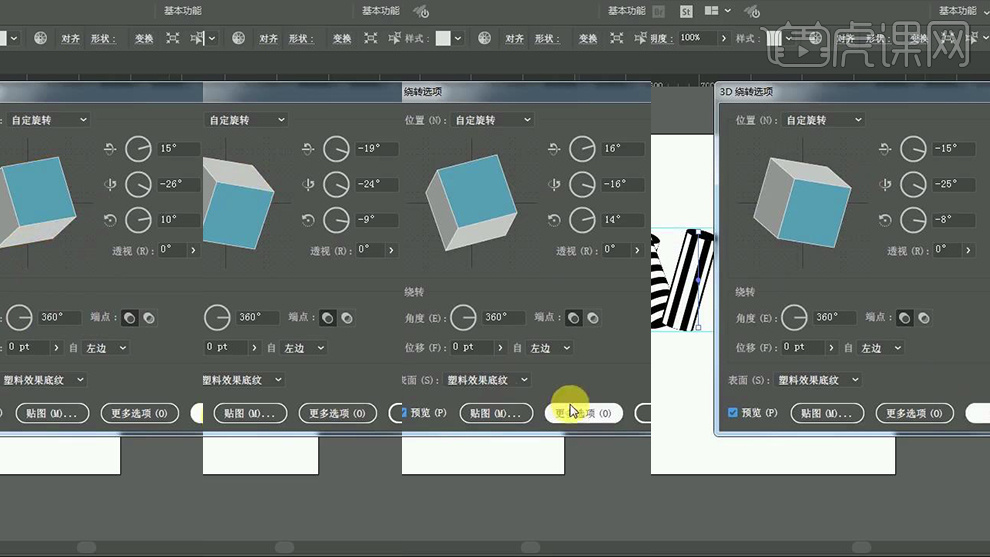
10.调整一下整体并去掉参考线,然后框选所有绘制的【字母】点击【对象】-【扩展外观】,效果如图所示。
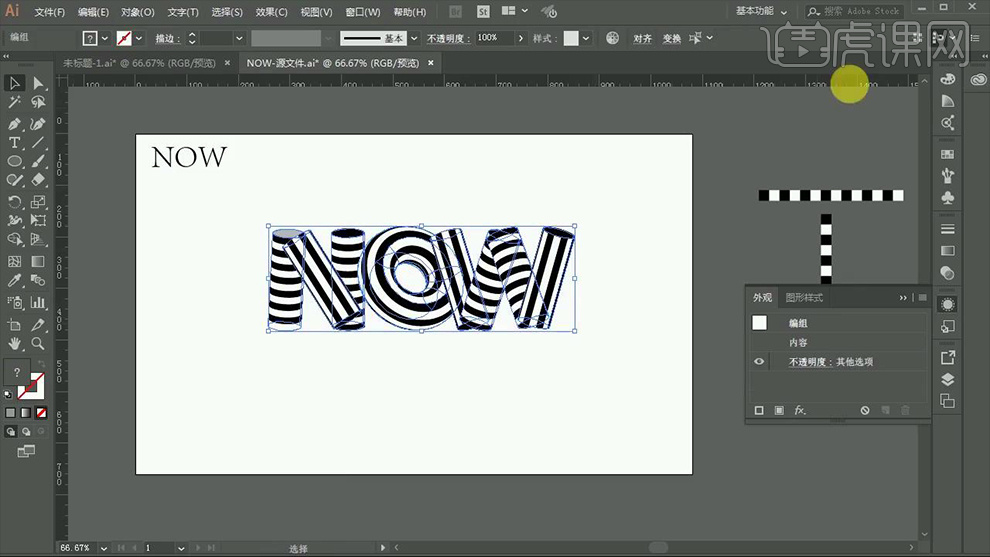
11.制作投影,在框选字母的前提下打开【路径查找器】-【联集】,然后按【Ctrl+C】复制【Ctrl+B】原位后置粘贴,之后按【E】使用自由变换工具,利用【Ctrl+shift】使用鼠标对齐进行变换并适当调整位置。
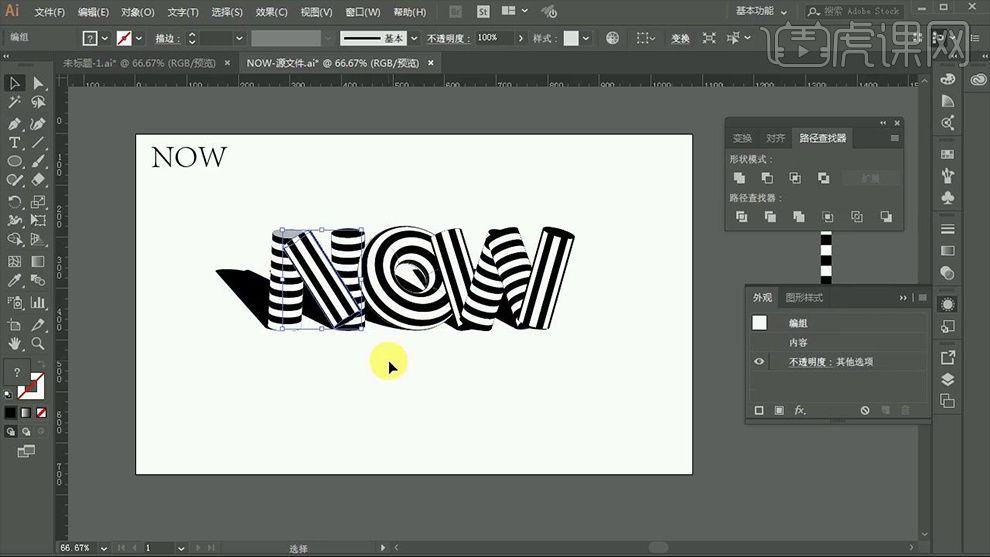
12.制作笔画间投影,从第二个笔画开始依次制作,选中笔画复制并原位后置粘贴并点击【联集】,然后利用方向键向左进行适当的移动,效果如图所示。
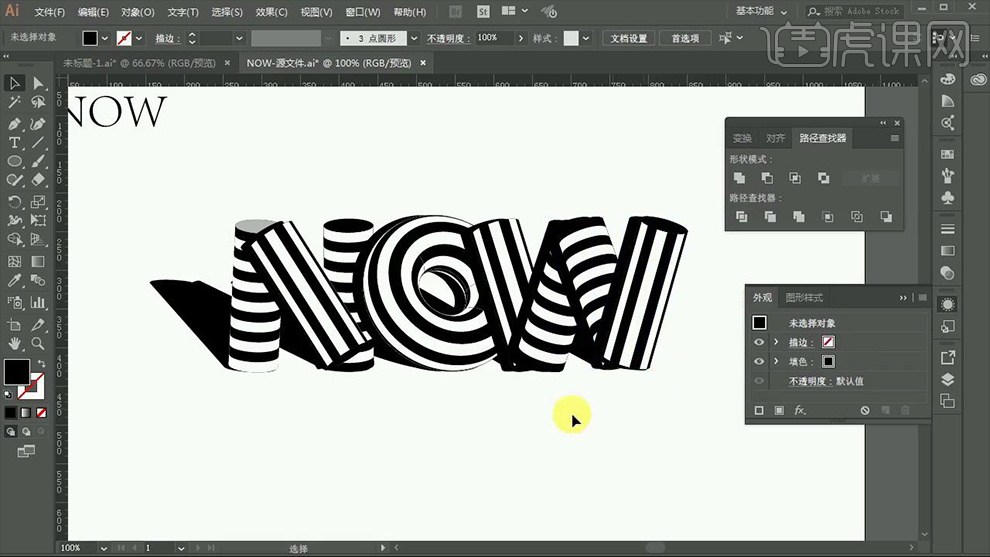
13.调整笔画间投影,首先是第二个笔画的投影,选中第一个笔画将其复制【Ctrl+F】原位前置粘贴并点击【联集】,之后利用【shift】选中第二个笔画的投影点击【路经查找器】-【交集】。利用该方法依次对剩余笔画的投影进行调整,效果如图所示。
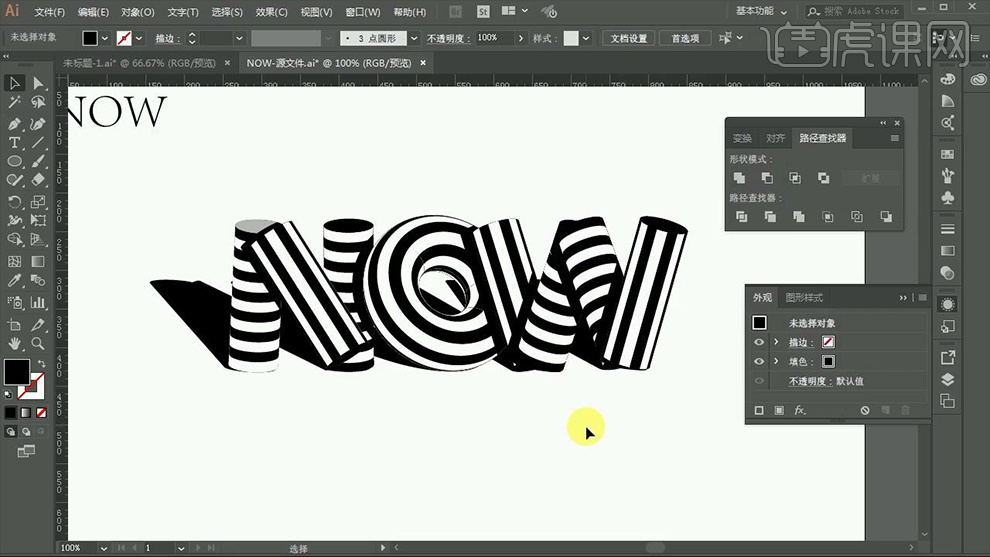
14.使用【矩形工具】框选整个画布绘制一个矩形(颜色【黄色】,描边【无】),然后适当调整位置并绘制【装饰圆1】和【装饰圆2】,【装饰圆1】详细参数如图所示。
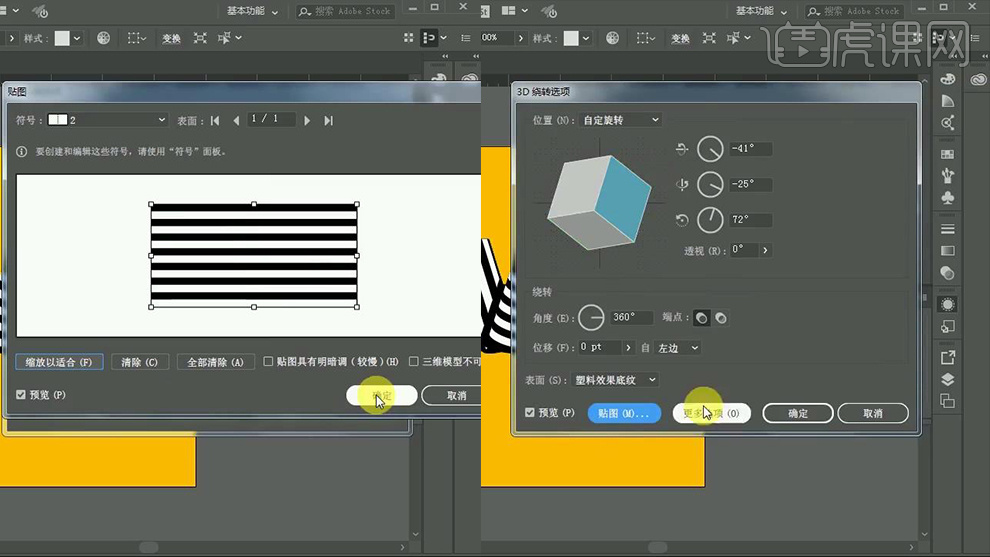
15.【装饰圆2】详细参数如图所示。
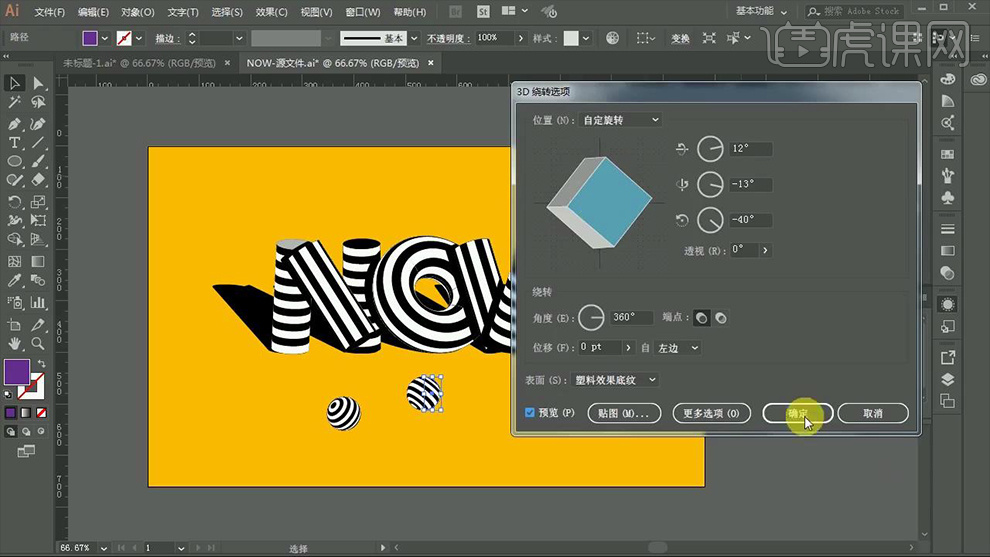
16.制作【装饰圆】投影,在【装饰圆1】处绘制一个【椭圆】(颜色【黑色】,描边【无】)并利用【Ctrl+shift+】或C【Ctrl+shift+】调整层之间的位置,然后用同样的方法为【装饰圆2】添加投影。最后调整整体大小和位置。
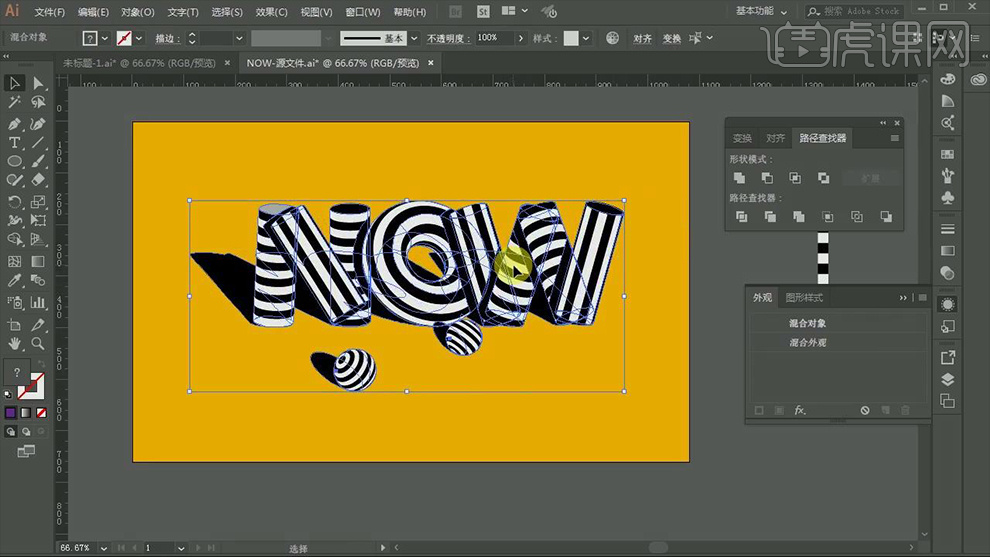
17,最终效果图。